
Webapps har kommet langt. Takket være funksjoner som varsler, kan de til og med erstatte tradisjonelle stasjonære apper for mange mennesker. Men hvis du helst ikke vil bli bombardert av varsler, kan du her administrere Chromes varsler (og blokkere dem fra bestemte apper).
I SLEKT: Hvordan aktivere Googles "Material Design" i Chrome
Før vi hopper inn, bør alle disse innstillingene være identiske i Chrome på PCer, så vel som på Chromebooks. Jeg bruker en Chromebook Flip C302 for denne opplæringen, men du bør ikke ha noen problemer som følger med. Den eneste gangen ting vil se annerledes ut, er hvis du har gjort det aktivert Chrome-siden Innstillinger for materialdesign , selv om de fleste alternativene fortsatt skal finnes på samme sted.
Du har to alternativer: du kan ta en teppetilgang og kontrollere varsler for alle nettsteder, eller administrere dem side for side.
Hvordan kontrollere varsler for alle nettsteder
Hvis du ønsker å dempe alle varslene fra Chrome, er det her du vil gjøre det. Du kan enkelt blokkere alle varsler, tillate alle varsler eller be om hver med denne innstillingen.
Klikk først på overløpsmenyen med tre knapper øverst til høyre i Chrome-vinduet.
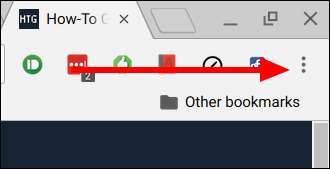
Derfra blar du ned til "Innstillinger" og klikker på den.
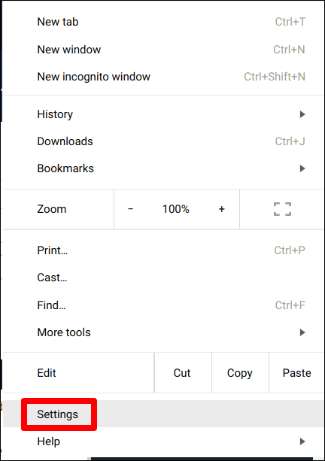
Helt nederst på denne siden er det en lenke som viser "Vis avanserte innstillinger." Klikk på dette for å vise avanserte innstillinger.

En av de første seksjonene i menyen Avanserte innstillinger er "Personvern". Under denne underoverskriften er det flere alternativer, men du vil klikke på "Innholdsinnstillinger" -boksen.

Rull ned i denne delen til du ser undervarselen "Varsler". Det er tre alternativer her:
- Alle nettsteder for å vise varsler
- Spør når et nettsted vil vise varsler
- Ikke la noen nettsteder vise varsler
Velg giftet ditt. Nettleseren din må starte på nytt for at endringene skal påvirke, men etter det bør du oppleve varsler.

Hvordan håndtere varsler for spesifikke nettsteder
Hvis du ved et uhell har gitt varslingsadgang til et nettsted du ikke vil ha varsler fra (eller det motsatte), kan du også administrere hvert nettsted individuelt.
Når det aktuelle nettstedet er åpent, klikker du på den lille "i" -sirkelen helt til venstre på adresselinjen. På sikre nettsteder vil dette faktisk lese "Sikker" i stedet for å vise "jeg" - det fungerer likevel det samme.
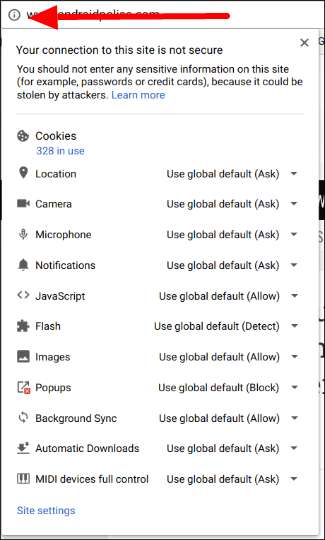

Rull ned til delen "Varsler" og klikk på rullegardinboksen. Tre alternativer vil igjen være til stede:
- Bruk global standard
- Tillat alltid på dette nettstedet
- Blokkér alltid på dette nettstedet
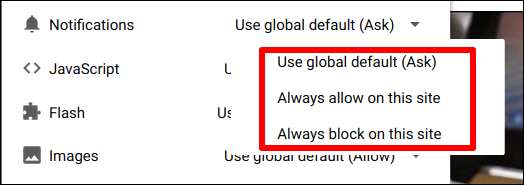
Bam — velg din foretrukne handling og kall det en dag.
Du må oppdatere siden for at effekten skal finne sted, men det er omfanget av det. Arbeidet ditt her er gjort.
Nettvarsler er både en velsignelse og en forbannelse. Når jeg for eksempel bruker Chromebooken min, vil jeg at Slack-nettappen skal sende varsler, slik at jeg ikke savner noen viktig arbeidsrelatert informasjon. Men jeg vil aldri, under noen omstendigheter, at Facebook skal skyve varsler på meg. Takket være disse enkle innstillingene kan jeg enkelt tilpasse disse tingene etter min smak.






